翻訳は機械翻訳により提供されています。提供された翻訳内容と英語版の間で齟齬、不一致または矛盾がある場合、英語版が優先します。
Slack ワークスペースを承認する
ワークスペースを承認し、そこへのアクセスを AWS サポート アプリに許可するには、AWS アカウント の AWS Identity and Access Management (IAM) ロールが必要になります。AWS サポート アプリは、AWS サポート の API オペレーションと Service Quotas をユーザーに代わって呼び出す際に、このロールを使用します。例えば、AWS サポート アプリは、CreateCase オペレーションを呼び出して Slack でユーザーに代わってサポートケースを作成するときにこのロールを使用します。
メモ
Slack チャンネルは IAM ロールからアクセス許可を継承します。つまり、Slack チャンネルのユーザーは誰でも、このロールにアタッチされた IAM ポリシーで指定されているものと同じアクセス許可を利用できるということです。
例えば、IAM ポリシーがサポートケースの完全な読み取りと書き込みをこのロールに許可している場合は、Slack チャンネルにいる誰もがサポートケースを作成、更新、解決できます。IAM ポリシーでロールに許可されているのが読み取り専用のアクセス許可である場合、Slack チャンネルのユーザーはサポートケースの読み取りのみが許可されます。
-
Slack ワークスペースとチャンネルは、サポートオペレーションの管理に必要なものを追加することが推奨されます。また、プライベートチャンネルを設定し、必要なユーザーのみを招待することが推奨されます。
Slack ワークスペースはそれぞれ、AWS アカウント のために使用するものを承認する必要があります。AWS アカウント が複数ある場合は、各アカウントにサインインし、次の手順をそれぞれで実行してワークスペースを承認する必要があります。アカウントが AWS Organizations の組織に属しており、複数のアカウントを承認する必要があるときは、複数のアカウントを承認に進んでください。
AWS アカウント の Slack ワークスペースを承認するには
-
AWS Support Center Console
にサインインし、[Slack configuration] (Slack の設定) を選択します。 -
[Getting started] (開始方法) のページで [Authorize workspace] (ワークスペースを承認) を選択します。
-
Slack にまだサインインしていない場合は、[Sign in to your workspace] (ワークスペースにサインイン) ページでワークスペース名を入力し、[Continue] (続行) をクリックします。
-
[AWS サポート が your-workspace-name Slack へのアクセス許可をリクエスト中] ページで、[許可] を選択します。
注記
Slack にワークスペースへのアクセスを許可できない場合は、AWS サポート アプリをワークスペースに追加するアクセス許可が Slack 管理者から付与されていることを確認します。「前提条件」を参照してください。
[Slack configuration] (Slack の設定) ページで、ワークスペース名が [Workspaces] (ワークスペース) に表示されます。
-
(オプション) さらにワークスペースを追加するときは、[Authorize workspace] (ワークスペースを承認) を選択し、3~4 の手順を繰り返します。アカウントには最大 5 つまでワークスペースを追加できます。
-
(オプション) デフォルトでは、AWS アカウント ID 番号が Slack チャンネルにアカウント名として表示されます。この値を変更するときは、[Account name] (アカウント名) で [Edit] (編集) をクリックし、アカウント名を入力して [Save] (保存) をクリックします。
ヒント
アカウント名には、ご自分やご自分のチームが容易に認識できる名前を使用してください。AWS サポート アプリは、この名前を使って Slack チャンネルでユーザーのアカウントを識別します。この名前はいつでも変更できます。
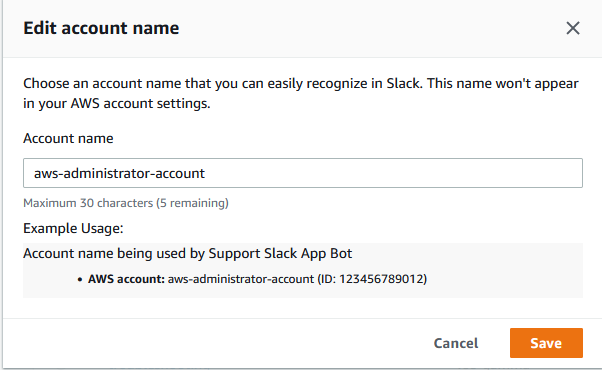
ワークスペースとアカウント名は、[Slack configuration] (Slack の設定) のページに表示されます。
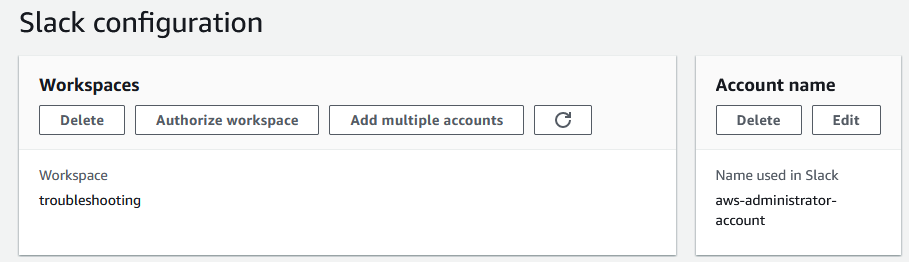
複数のアカウントを承認
複数の AWS アカウント に Slack ワークスペースの使用を承認するために、AWS CloudFormation または Terraform を使用して AWS サポート アプリケーションリソースを作成できます。